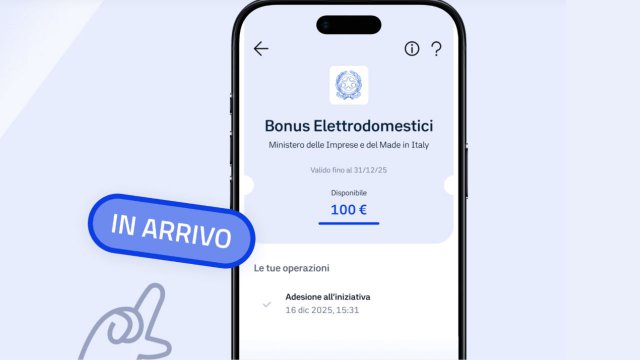È stata introdotta con iPhone 13 e il suo alter ego più potente, iPhone 13 Pro, per emulare alcune caratteristiche tipiche delle riprese cinematografiche. Ecco perché i video realizzati con la modalità cinema di Apple possono contare su alcuni interessanti effetti che migliorano qualitativamente il risultato finale: ecco di cosa stiamo parlando.
iPhone, cos’è la modalità cinema
 Si tratta di una funziona aggiuntiva per chi è solito realizzare video con iPhone, che può essere individuata e selezionata dall’utente all’interno di “Fotocamera”, applicazione nativa di iOS. La funzionalità è in grado di sfruttare completamente le molteplici fotocamere poste sul retro dello smartphone di Cupertino, seguendo i movimenti dei soggetti e aggiungendo la profondità di campo durante le riprese ma non solo. L’effetto che produce la feature è simile a quella che viene utilizzata con la funzione “Ritratto” per gli scatti fotografici, sempre nella medesima app. È tutto frutto dell’emulazione di quanto accade nelle lenti dotate di aperture ampie, in grado di catturare più luce rispetto alle altre, ovviamente con il vantaggio dell’elaborazione digitale che si può effettuare dopo aver completato la fase di ripresa.
Si tratta di una funziona aggiuntiva per chi è solito realizzare video con iPhone, che può essere individuata e selezionata dall’utente all’interno di “Fotocamera”, applicazione nativa di iOS. La funzionalità è in grado di sfruttare completamente le molteplici fotocamere poste sul retro dello smartphone di Cupertino, seguendo i movimenti dei soggetti e aggiungendo la profondità di campo durante le riprese ma non solo. L’effetto che produce la feature è simile a quella che viene utilizzata con la funzione “Ritratto” per gli scatti fotografici, sempre nella medesima app. È tutto frutto dell’emulazione di quanto accade nelle lenti dotate di aperture ampie, in grado di catturare più luce rispetto alle altre, ovviamente con il vantaggio dell’elaborazione digitale che si può effettuare dopo aver completato la fase di ripresa.
È questo uno dei punti chiave della modalità cinema, poiché lascia carta bianca all’utente che può modificare a piacimento la profondità di campo in ogni momento.
Si tratta di una profondità accentuata, più evidente rispetto a quella che normalmente viene rilevata e catturata dalle normali fotocamere. Tale caratteristica risulta utile non solo quando, dopo la registrazione, si decide di cambiare il fuoco nella ripresa, ma anche quando è il software stesso a propendere per un soggetto piuttosto di un altro. Infatti, nonostante l’evoluzione tecnologica dietro questi device, può capitare che l’intelligenza che guida la fotocamera possa interpretare erroneamente un passaggio o un movimento del telefonino, saltando improvvisamente da un riferimento all’altro contrariamente alla volontà del “regista”. A ciò, poi, si aggiunge anche un altro dettaglio: le transizioni tra i diversi soggetti immortalati nei video; queste risultano più morbide e armoniche, al pari di quanto si vede solitamente nei film o in tv.
iPhone, quali device hanno la modalità cinema
 Profondamente legata all’hardware implementato nel device, solo gli ultimi iPhone (ovvero 13, 13 mini, 13 Pro e 13 Pro Max) possono attualmente contare su tale funzionalità. Alcuni modelli più vecchi, come iPhone XR e XS o gli iPad Pro dalla 3a generazione in poi, i Pro dalla 1a, gli Air dalla 3a e i mini dalla 5a in su sono privi di tale dettaglio ma possono effettuare modifiche ai video girati con questa funzione se dispongono del sistema operativo iOS 15 o superiore.
Profondamente legata all’hardware implementato nel device, solo gli ultimi iPhone (ovvero 13, 13 mini, 13 Pro e 13 Pro Max) possono attualmente contare su tale funzionalità. Alcuni modelli più vecchi, come iPhone XR e XS o gli iPad Pro dalla 3a generazione in poi, i Pro dalla 1a, gli Air dalla 3a e i mini dalla 5a in su sono privi di tale dettaglio ma possono effettuare modifiche ai video girati con questa funzione se dispongono del sistema operativo iOS 15 o superiore.
iPhone, come usare la modalità cinema
 Utilizzare la modalità cinema sugli iPhone che la supportano è veramente facile, una volta compreso il funzionamento. Primo passo è quello di aprire l’applicazione “Fotocamera”, avendo cura di scegliere la modalità corretta mentre il telefono è orientato in verticale in caso di iPhone 13; per iPhone 13 Pro, invece, è possibile utilizzare sia l’orientamento “Ritratto” che “Panorama”, cioè in orizzontale. Una volta avviate le riprese, è possibile premere sul pulsante “f” che consente di modificare l’apertura della lente: più basso sarà il numero scelto e maggiore l’apertura e, di conseguenza, la profondità di campo. Ciò significa che lo sfondo risulta maggiormente sfocato rispetto al soggetto in primo piano.
Utilizzare la modalità cinema sugli iPhone che la supportano è veramente facile, una volta compreso il funzionamento. Primo passo è quello di aprire l’applicazione “Fotocamera”, avendo cura di scegliere la modalità corretta mentre il telefono è orientato in verticale in caso di iPhone 13; per iPhone 13 Pro, invece, è possibile utilizzare sia l’orientamento “Ritratto” che “Panorama”, cioè in orizzontale. Una volta avviate le riprese, è possibile premere sul pulsante “f” che consente di modificare l’apertura della lente: più basso sarà il numero scelto e maggiore l’apertura e, di conseguenza, la profondità di campo. Ciò significa che lo sfondo risulta maggiormente sfocato rispetto al soggetto in primo piano.
La sperimentazione è il modo migliore per capire come utilizzare la modalità. Meglio giocare con i valori di “f” e comprendere quella più appropriata in ogni occasione.
La scelta è a discrezione dell’utilizzatore: se si preferisce un aspetto simile a quello visto nei film, dove l’attenzione è tutta sul protagonista, risulta ottimale scegliere un valore basso, rendendo più evidente la differenza tra i due piani. Per evitare perdite di fuoco improvvise, è possibile aggiungere anche effettuare un doppio tap sul soggetto d’interesse: il primo servirà a scegliere la messa a fuoco corretta, il secondo a “bloccare” l’attenzione dello smartphone su tale soggetto, seguendolo durante i suoi movimenti all’interno dell’inquadratura. Persone, animali, oggetti in movimento o statici: tutto può essere tenuto sotto controllo dall’occhio attento delle lenti di iPhone 13 e 13 Pro. Per essere certi di aver bloccato lo “sguardo” del proprio dispositivo, però, è importante visualizzare il relativo messaggio sullo schermo.
iPhone, editing della modalità cinema
 Anche l’editing, cioè il montaggioe le modifiche apportate alla ripresa originale, sfrutta i sistemi utilizzati durante le registrazioni. Infatti, per cambiare il fuoco o la profondità basta tappare sui soggetti da mettere in evidenza, modificando anche il valore di “f” agendo similmente a quanto fatto in prima battuta. Addirittura, è possibile disabilitare la modalità cinema, e quindi la sfocatura dello sfondo e tutte le altre caratteristiche connesse, effettuando un tap con il dito sulla dicitura “Cinematografico”. Sullo schermo, poi, sono presenti due timeline: la prima è quella che consente di tagliare il filmato, mentre la seconda è dedicata alle impostazioni di messa a fuoco, segnalati con dei puntini bianchi o gialli se si decide di cambiare il fuoco (nel primo caso) o di impostare il tracking del soggetto (nel secondo).
Anche l’editing, cioè il montaggioe le modifiche apportate alla ripresa originale, sfrutta i sistemi utilizzati durante le registrazioni. Infatti, per cambiare il fuoco o la profondità basta tappare sui soggetti da mettere in evidenza, modificando anche il valore di “f” agendo similmente a quanto fatto in prima battuta. Addirittura, è possibile disabilitare la modalità cinema, e quindi la sfocatura dello sfondo e tutte le altre caratteristiche connesse, effettuando un tap con il dito sulla dicitura “Cinematografico”. Sullo schermo, poi, sono presenti due timeline: la prima è quella che consente di tagliare il filmato, mentre la seconda è dedicata alle impostazioni di messa a fuoco, segnalati con dei puntini bianchi o gialli se si decide di cambiare il fuoco (nel primo caso) o di impostare il tracking del soggetto (nel secondo).
iPhone, come sfruttare al massimo la modalità cinema
 Per raggiungere migliori risultati è consigliabile sfruttare alcuni espedienti che vengono utilizzati anche dai professionisti della macchina da presa. Uno di questi è tenere il soggetto più vicino alla camera rispetto allo sfondo: è così che iPhone riesce ad enfatizzare la differenza tra i due piani. Così si migliora l’effetto sfocato, oltre a permettere all’intelligenza di iPhone di seguire in maniera più accurata la persona o l’oggetto su cui si vuole focalizzare l’attenzione. Da non sottovalutare lo stabilizzatore che entra in campo automaticamente nella modalità Cinema. In questo modo, anche chi non può contare su una mano estremamente ferma può ottenere ottimi risultati durante le registrazioni di qualsiasi durata, oltre che durante zoom in e zoom out.
Per raggiungere migliori risultati è consigliabile sfruttare alcuni espedienti che vengono utilizzati anche dai professionisti della macchina da presa. Uno di questi è tenere il soggetto più vicino alla camera rispetto allo sfondo: è così che iPhone riesce ad enfatizzare la differenza tra i due piani. Così si migliora l’effetto sfocato, oltre a permettere all’intelligenza di iPhone di seguire in maniera più accurata la persona o l’oggetto su cui si vuole focalizzare l’attenzione. Da non sottovalutare lo stabilizzatore che entra in campo automaticamente nella modalità Cinema. In questo modo, anche chi non può contare su una mano estremamente ferma può ottenere ottimi risultati durante le registrazioni di qualsiasi durata, oltre che durante zoom in e zoom out.